Шта је мој ДНС? 5 начина да сазнате, у Виндовс 10
Да ли знате како да пронађете ИП адресе својих ДНС(DNS) сервера? Да ли бисте желели да научите како то да урадите? Ако сте корисник Виндовс 10(Windows 10) , постоји много метода помоћу којих можете пронаћи адресе ДНС(DNS) сервера које ваш рачунар или уређај користи. Ове информације можете пронаћи у апликацији Подешавања(Settings) , након покретања команде у ПоверСхелл(PowerShell) - у и на друге начине. За више детаља о овој теми, прочитајте овај водич:
НАПОМЕНА:(NOTE:) Ако не знате шта су ДНС(DNS) сервери, можда бисте желели да прво прочитате овај чланак: Шта је ДНС? Како је то корисно? (What is DNS? How is it useful?)Ако сте дошли овде док сте тражили начине да промените своје ДНС(DNS) сервере, овде можете пронаћи упутства: 3 начина да промените ДНС поставке у оперативном систему Виндовс 10(3 ways to change the DNS settings in Windows 10) .
1. Пронађите свој ДНС(DNS) помоћу апликације Подешавања(Settings)
У оперативном систему Виндовс 10(Windows 10) , један од најлакших и најједноставнијих начина да сазнате шта је ваш ДНС(DNS) је да проверите информације о мрежном адаптеру у апликацији Подешавања(Settings) . Почните тако што ћете отворити Подешавања(Start by opening Settings) : брз начин да то урадите је да кликнете или додирнете његово дугме из Старт менија(Start Menu) .

У апликацији Подешавања(Settings) отворите категорију Мрежа и Интернет(Network & Internet) .

На левој страни прозора изаберите мрежну везу за коју желите да пронађете ДНС(DNS) који користите. Ако користите жичану мрежну везу, требало би да изаберете Етернет(Ethernet) . У супротном, ако користите бежичну мрежну везу, идите на Ви-Фи(Wi-Fi) .

Сада, на десној страни прозора, кликните или додирните своју мрежну везу.
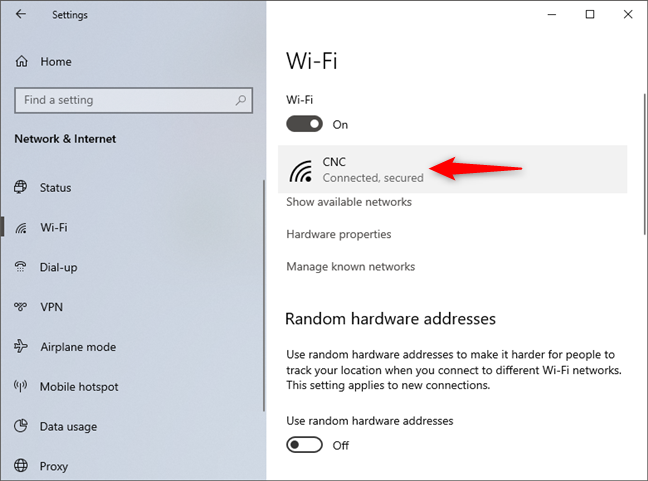
Ово отвара страницу која приказује детаље ваше мрежне везе. Померите(Scroll) се надоле док не дођете до дна странице.

У области Својства(Properties) погледајте приказане информације и требало би да пронађете детаље вашег ДНС-а: и адресу ИПв4 ДНС(IPv4 DNS) сервера и адресу ИПв6 ДНС(IPv6 DNS) сервера.
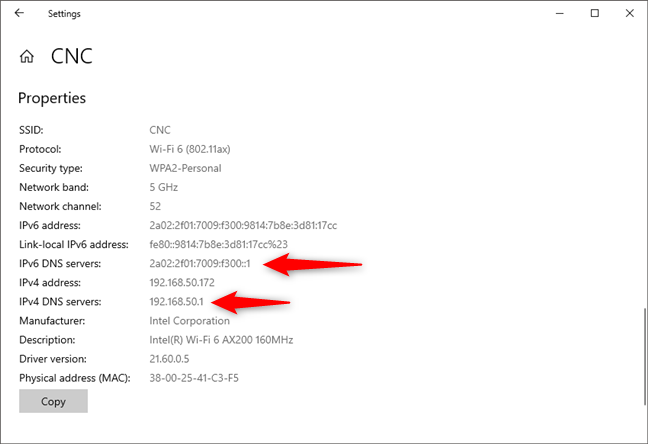
2. Пронађите свој ДНС(DNS) у прозору Мрежне везе(Network Connections)
Прозор Мрежне везе(Network Connections) нуди вам још један начин да пронађете детаље вашег ДНС(DNS) - а у оперативном систему Виндовс 10(Windows 10) . Прво(First) отворите апликацију Подешавања(open the Settings app) и идите на Мрежа и Интернет(Network & Internet) .

На страници Статус(Status) , која је подразумевано изабрана, кликните или додирните Промени опције адаптера(Change adapter options) .

Ово отвара прозор Мрежне везе . (Network Connections)Унутар њега двапут кликните или двапут додирните мрежни адаптер за који желите да пронађете ДНС(DNS) подешавања.
У нашем случају, то би био Ви-Фи(Wi-Fi) мрежни адаптер, истакнут испод.

Претходна радња отвара други прозор који вам показује статус(Status) изабраног мрежног адаптера. На њему кликните или додирните дугме Детаљи(Details) из области за повезивање(Connection) .

У прозору „ Детаљи мрежне везе(Network Connection Details) “ можете пронаћи које ДНС(DNS) сервере користи ваш Виндовс 10 рачунар или уређај. Они су наведени поред ИПв4 ДНС сервера(IPv4 DNS Server) и ИПв6 ДНС сервера(IPv6 DNS Server) .

3. Пронађите свој ДНС(DNS) користећи Центар за мрежу(Network) и дељење(Sharing Center)
Други начин да пронађете ИП адресе ваших ДНС(DNS) сервера је преко Центра за мрежу и дељење(Network and Sharing Center) . Отворите га(Open it) , а затим кликните или додирните мрежни адаптер који користите за повезивање на интернет. У нашем случају, на пример, то би био Ви-Фи(Wi-Fi) адаптер.

Ово отвара исти прозор статуса(Status) који смо вам показали у претходном одељку овог чланка. Кликните(Click) или додирните дугме Детаљи(Details) .

Између осталих детаља, прозор „ Детаљи мрежне везе(Network Connection Details) “ вам приказује ДНС(DNS) сервере које користи ваш Виндовс 10 рачунар или уређај у редовима текста који се називају ИПв4 ДНС сервер(IPv4 DNS Server) и ИПв6 ДНС сервер(IPv6 DNS Server) .

4. Пронађите свој ДНС(DNS) тако што ћете покренути команду ипцонфиг у ПоверСхелл(PowerShell) -у или командној линији(Command Prompt)
Имамо мало бржи начин да сазнамо које ДНС(DNS) сервере користите на свом Виндовс 10 рачунару или уређају. Отворите командну линију(Command Prompt) или ПоверСхелл(PowerShell) . У окружењу командне линије које желите, откуцајте ipconfig /all и притисните Ентер(Enter) на тастатури.
Затим погледајте приказане информације и требало би да пронађете и ИПв4(IPv4) и ИПв6 ДНС(IPv6 DNS) сервере које користе сви ваши мрежни адаптери.

5. Пронађите свој ДНС(DNS) покретањем Гет-ДнсЦлиентСерверАддресс(Get-DnsClientServerAddress) у ПоверСхелл -у(PowerShell)
На крају, вероватно најбржи начин да пронађете своје ДНС(DNS) сервере у оперативном систему Виндовс 10(Windows 10) нуди ПоверСхелл(PowerShell) . Отворите га, укуцајте Гет-ДнсЦлиентСерверАддресс(Get-DnsClientServerAddress) и притисните Ентер(Enter) на тастатури. Ова команда вам тренутно показује све ДНС(DNS) сервере које користе сви ваши мрежни адаптери (и ИПв4(IPv4) и ИПв6 ДНС(IPv6 DNS) сервери).

То је то!
Који је ваш омиљени начин да пронађете своје ДНС сервере?
Сада знате не један или два, већ пет различитих метода за проналажење ИП адреса ваших примарних ДНС(DNS) сервера. Који(Which) је ваш преферирани? Да ли познајете друге које смо можда пропустили? Не устручавајте се да оставите коментар испод и обавестите нас.
Related posts
3 начина да промените ДНС поставке у оперативном систему Виндовс 10
Како направити приступну тачку за Виндовс 10: Све што треба да знате
Шта је Ви-Фи Сенсе у оперативном систему Виндовс 10 и како га користити
Четири начина да заборавите ВиФи мрежу у оперативном систему Виндовс 10
4 начина да научите своју лозинку за ВиФи у оперативном систему Виндовс 10, када је заборавите
Како избрисати или заборавити профиле бежичне мреже у оперативном систему Виндовс 8.1
Како се повезати са ФТП сервером у оперативном систему Виндовс 10, из Филе Екплорер-а -
Како користити напредно дељење оперативног система Виндовс за дељење фасцикли са одређеним корисницима
Шта је матична група? Како користити Виндовс 7 Хомегроуп
Обезбедите даљинску подршку корисницима оперативног система Виндовс 10 помоћу Виндовс даљинске помоћи
Како да инсталирате бежични штампач у вашу Ви-Фи мрежу -
Лаички водич за решавање проблема сметње бежичне мреже
Шта је ДНС? Како је то корисно?
Како се повезати на Ви-Фи у оперативном систему Виндовс 11 -
Шта је ДНС сервер треће стране? 8 разлога да користите јавне ДНС сервере
Како променити време закупа ДХЦП-а у оперативном систему Виндовс 10
Како направити приступну тачку за Виндовс 11 -
Како се повезати на ВиФи са Виндовс 10
Режим рада у авиону за Виндовс 10: 3 начина да га искључите или укључите!
Како користити ВПС у оперативном систему Виндовс 10 за повезивање на Ви-Фи мреже
